第11回 一度使ったら戻れない驚異的な便利ブラウザ
| 掲載誌 | 雑誌「アクセスさいたま」(財団法人埼玉県中小企業振興公社) | |
|---|---|---|
| 掲載年月 | 2006年2月(第11回) | |
| 執筆者 | (株)アイドゥ 執筆: 三原崇人 | |
ブラウザ、何を使っていますか?
多くの方は、Internet Explorer(インターネット・エクスプローラー、以下IE)ではないでしょうか。慣れとは不思議なもので、しばらく同じものを使っているとそれが一番使いやすいのだと思ってしまいます。しかし、世の中には色々と便利なブラウザが存在します。今回は、その一端をご紹介しましょう。
タブブラウザ「Sleipnir」を使おう
まずご紹介したいのが、Sleipnir(スレイプニール)です。当該公式サイトでは、「上級者向け」と書かれていますが、臆することはありません(図表1)。初心者でも大丈夫です。サイトからダウンロードし、早速使ってみましょう。Sleipnirの便利なところは数知れませんが、まずは、「タブブラウズ」機能です。画面上にたくさんウインドウを開いていると、邪魔なだけでなく雑多な印象がありますが、ウインドウが1つになります。代わりに、図表2のように、各ページがタブで表示されます。新しいページを開いてもタブが追加されるだけなので、多くのページを開いても邪魔にならず、タブを切り替えるだけで別のページへ移動できます。
|
|
マウスジェスチャでさよならする「戻る」ボタン
次に覚えておきたい機能が「マウスジェスチャ」です。聞きなれない言葉ですが、とても便利な機能です。たとえば、1つ前のページを再度見たいときの「戻る」操作をイメージしてください。通常は「戻る」ボタンの場所へカーソルを合わせ、クリックしなければなりません。しかし、マウスジェスチャがあれば、2,3センチのマウスの移動で「戻る」操作が可能なのです。図表3にマウスジェスチャの操作の一部をピックアップしました。これだけで鬼に金棒です。作業効率は90%アップ、ストレスは90%オフの快適さです。操作はステータスバーに表示されるので、確認しながらマウスを動かせば間違うこともありません(図表4)。
| 操作 | 通常のブラウザ (マウスジェスチャ非対応) | Sleipnir(マウスジェスチャ対応) |
| 戻る | ツールバーの 『戻る』のボタンをクリック | マウスの右ボタンを押しながら マウスを左(←)に動かす |
| 進む | ツールバーの 『進む』のボタンをクリック | マウスの右ボタンを押しながら マウスを右(→)に動かす |
| 閉じる | タイトルバーの『閉じる』ボタンをクリック | マウスの右ボタンを押しながら マウスを下、右の順(↓→)に動かす |
| 隣のタブへ移動する | 他のウインドウを選択する | マウスの右ボタンを押しながら、 スクロールホイールをクルクル回す |
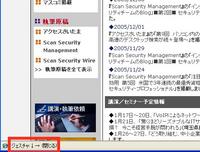 |
サイト内検索が充実
 |
他にも便利な機能があります。例えば、検索サイトで「アクセスさいたま」を検索して、たどり着いたページに文字がいっぱいでページも長くてどこに「アクセスさいたま」のことが書かれているのかわからない。「この中から探すのは大変だ・・・」という時に使うのがサイト内検索です。IEでもWindowsの場合は「Ctrl」を押しながら「F」で、可能なこの機能ですが、Sleipnirはさらに使いやすくなっています。IEでは、「アクセスさいたま」と入力して「検索」を押して始めて検索されますが、Sleipnirでは文字を入力している間に検索してくれます。例えば「アクセ」まで入力するだけで自動的に該当箇所まで移動してくれます(図表5)。
インストール不要、USBメモリに入れれば、どこでも自分環境が実現
新しくソフトを使うとき、多くのソフトは固有のパソコンにインストール作業をします。しかし、職場のパソコンの設定でインストールできない場合や、別のパソコンで使いたい場合もあるでしょう。Sleipnirでは、インストール不要の「アーカイブ版」も公開されています。公式ページからダウンロードし、フォルダごとUSBメモリなどに入れておけば、どのパソコンでも同じ環境を実現できます。
|
|
「自分だけのブラウザ」を持てる、Firefoxも侮ることなかれ
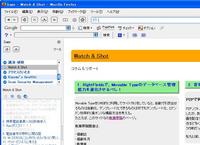 |
さて、ここまではSleipnirを紹介してきましたが、もう1つオススメしたいのが「Firefox(ファイヤーフォックス)」で、Sleipnirと同様にタブブラウズ機能があります(図表6)。最大の特徴は、「エクステンション(拡張機能)」と呼ばれる、様々なツールを自由自在に追加ができることです。有志が「こんな機能があったら便利だな」という要望を汲み取り、それを実現させるためのエクステンションを開発しており、インターネット上のあちこちでダウンロードできます。Firefoxでは、これらの拡張を利用して「自分だけのブラウザ」を作ることができます。私のFirefoxも自分仕様に変更しています(図表7)。
Firefoxのオススメエクステンション
| エクステンション | 機能 |
| All-in-One Gestures | マウスジェスチャ |
| Tabbrowser Extension | タブブラウズ機能強化 |
| Adblock | 広告ブロック |
| Sage | RSSリーダー |
| Firefox 用 Google ツールバー | Google ツールバー |
ブラウザ乗り換え時には「お気に入り」も引き継ぎ
ブラウザを乗り換えて気になるところ、使い勝手もさることながら、「お気に入り」に登録していたサイト情報が移行できるか、という点も重要になります。Sleipnir、Firefoxともに、IEからの「お気に入り」インポート機能があり、情報を丸ごと引き継げるようになっています。これで、気兼ねなく乗り換えができますね。では、皆さん、早速使って、便利さにハマりましょう。
EDIT
カテゴリ:
トラックバック(0)
このブログ記事を参照しているブログ一覧: 第11回 一度使ったら戻れない驚異的な便利ブラウザ
このブログ記事に対するトラックバックURL: http://www.eyedo.jp/cgi-bin/mt/mt-tb.cgi/127




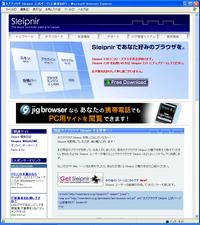
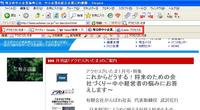
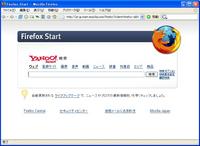

コメントする